电脑提示dll文件缺失?别怕,看这篇修复教程就够了!
有没有遇到过这种让人抓狂的情况:满心欢喜地打开电脑上的某个软件,结果却弹出一个窗口,提示 “XX.dll 文件缺失”,然后软件就无法正常启动了。
看到提示“DLL文件缺失”的错误信息,这通常意味着某个必要的动态链接库(DLL)文件无法被找到或加载,导致软件无法正常运行。别着急,今天就来给大家支几招,轻松解决 dll 文件缺失的问题。

一、重新启动电脑
有时候,系统的一些临时问题可以通过简单的重启来解决。如果你遇到DLL文件缺失的提示,首先尝试重新启动电脑。这可以刷新系统文件和缓存,看看问题是否自行消失。
二、从回收站找回
有时候,我们可能不小心删除了某个 dll 文件,而它其实还在回收站里。打开回收站,在里面搜索缺失的 dll 文件,如果找到了,右键点击该文件,选择 “还原”,将其还原到原来的位置,然后再次尝试运行软件,看问题是否解决。
三、使用第三方修复工具
市场上有一些第三方工具可以帮助修复DLL文件缺失问题。如牛学长DLL修复大师,这是一款专门修复DLL文件的工具,能够一键解决因为dll文件缺失或错误导致的问题。即使是没有技术背景的小白用户,也能轻松操作。
修复步骤
第1步:打开牛学长DLL修复大师,选择“系统DLL修复”功能或“全面体检”功能,然后点击“全面扫描”开始扫描整机系统。
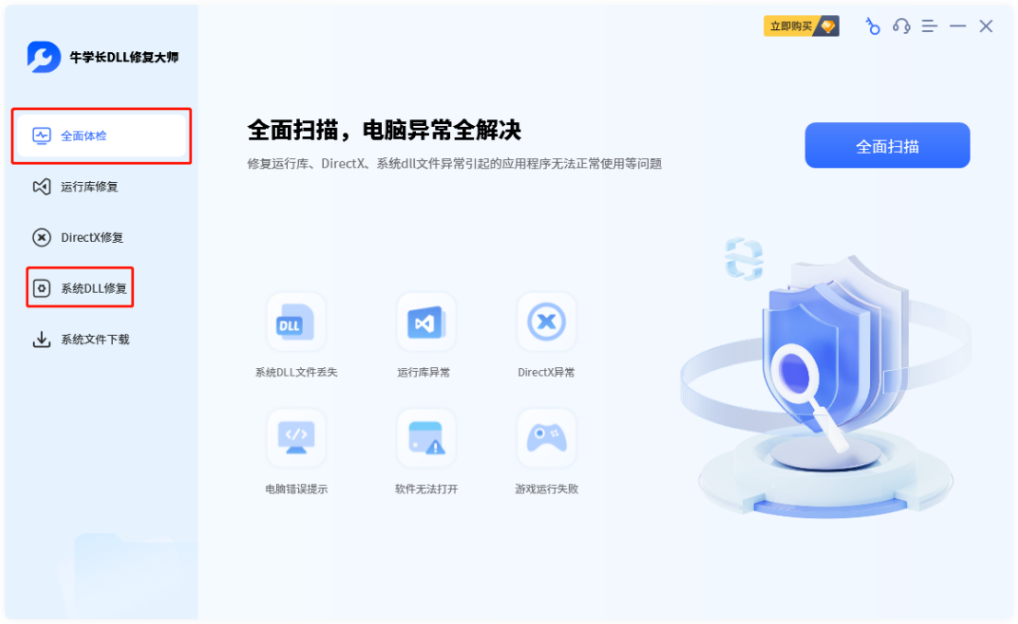
第2步:待扫描完成后,我们可以查看异常问题和缺失DLL文件,然后点击右上角“修复”按钮,开始修复已发现的问题。

第3步:软件将自动修复异常问题和缺失DLL文件,等待dll文件修复完成后重启电脑即可解决DLL问题!

四、重新安装应用程序
某些DLL文件是由特定的应用程序安装的。如果你在运行某个应用程序时出现DLL文件缺失的错误,可以尝试卸载该应用程序后重新安装。
五、使用系统文件检查器(SFC)
系统文件检查器(SFC)是Windows自带的工具,可以扫描并修复系统文件损坏的问题,修复操作如下:
第1步:按下`Win + X`键,选择“命令提示符(管理员)”或“Windows PowerShell(管理员)”。
第2步:在命令提示符中输入`sfc /scannow`并按回车键。系统文件检查器将扫描所有受保护的系统文件,并替换损坏的文件。
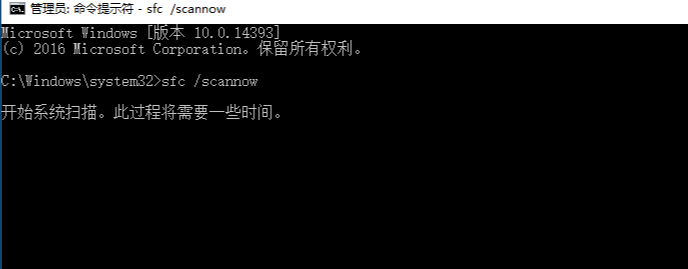
遇到电脑提示 dll 文件缺失的问题不要慌,按照上面的方法逐一尝试,相信大部分问题都能够得到解决。如果经过各种尝试后仍然无法解决问题,那可能是系统存在更严重的故障,建议寻求专业的电脑维修人员的帮助。







